Darrera actualització: 10-04-2025
Amb Acrelia News tens la possibilitat d'insertar a la teva newsletter enllaços personalitzats per a cada subscriptor.
Per crear enllaços personalitzats has de seguir aquests passos:
En primer lloc, crea un nou camp accedint a Contactes > Camps personalitzats.
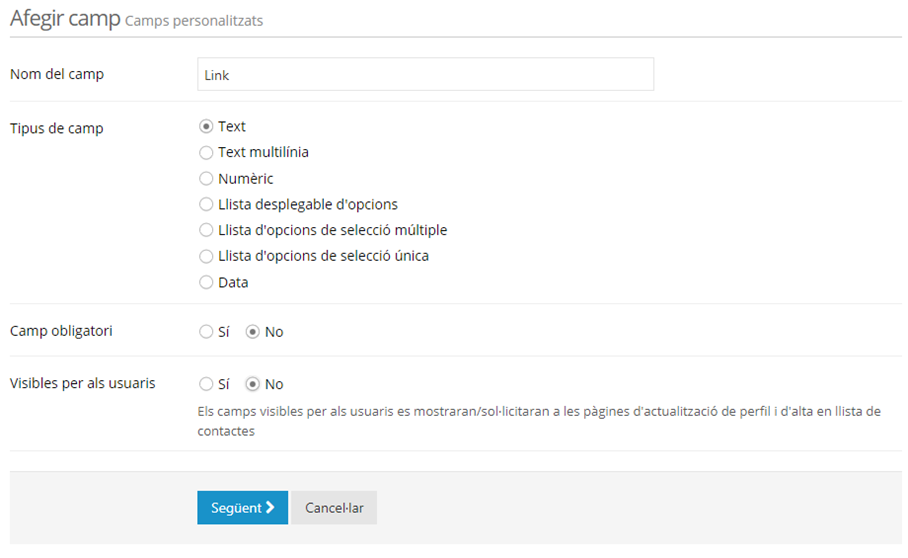
Una vegada creat el camp, afegeix-lo a la teva llista des de Contactes > Administrar llistes de contactes > Editar llista > Dades extres.
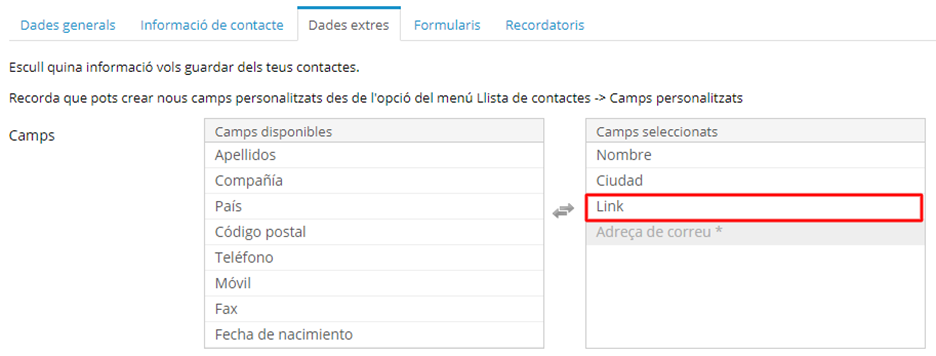
Una vegada tinguis el camp personalitzat associat a la llista, has d’importar el teu arxiu .CSV amb els enllaços de cada subscriptor.
Recorda guardar l'arxiu com a .CSV delimitant per comes.
Una vegada feta la importació o actualització del camp, i després de comprovar que s'ha carregat correctament, pots afegir l'enllaç dinàmic a la teva campanya.
Abans de fer-ho, comprova quina etiqueta equival al camp personalitzat que has creat. Dirigeix-te a Contactes > Camps personalitzats i podràs veure'l a la columna "Etiqueta". En aquest cas, el nostre camp equival a l'etiqueta %%link%%.
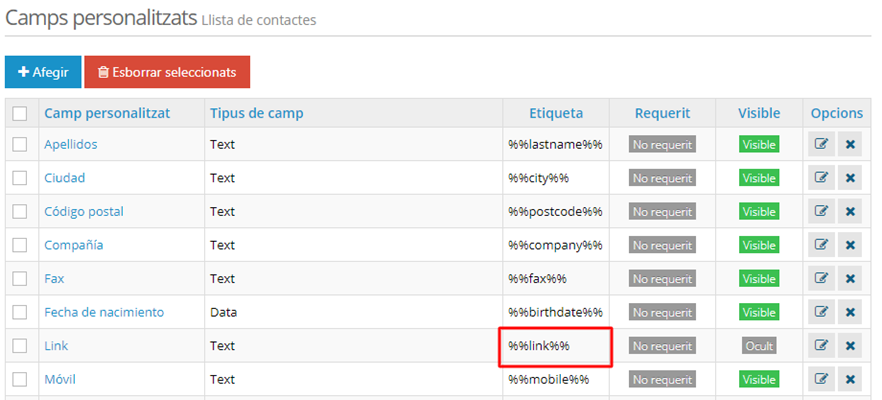
Per últim, per afegir l’enllaç dinàmic, localitza en quin punt de la newsletter vols introduir-lo, per exemple un botó, i afegeix-lo de la següent manera:
Molt important seleccionar “Altre” a l’apartat “Protocol”.
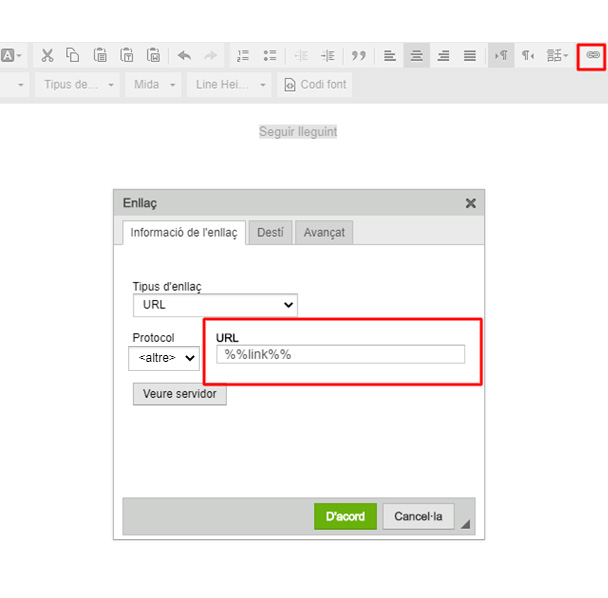
D’aquesta manera, cada usuari rebrà un email amb el seu propi enllaç personalitzat.
Aquesta es la millor opció per crear enllaços personalitzats perquè tindrem seguiment de clics. Això es posible combinant una part de l'enllaç fixa i una part de l'enllaç que varia, mitjançant una etiqueta.
Per a crear enllaços personalitzats, has de seguir aquests passos:
En primer lloc, crea un nou camp accedint a Contactes > Camps personalitzats.
Una vegada creat el camp, afegeix-lo a la teva llista des de Contactes > Administrar llistes de contactes > Editar llista > Dades extres.
Una vegada tinguis afegit el camp personalitzat a la teva llista, has d'importar el camp a la base de dades amb un arxiu CSV.
Per fer-ho, has de localitzar quines parts de la URL són fixes i quines parts són dinàmiques. Si la URL que necessites és, per exemple, elteuesdeveniment.com/invitacio/johndoe, hauràs de carregar només la part que varia per a cada usuari, en aquest cas és la que equival a “johndoe”.
Recorda guardar l'arxiu com .CSV delimitant per comes.
Una vegada feta la importació o actualització del camp i després de comprovar que s'ha carregat correctament, pots afegir l'enllaç dinàmic a la teva campanya.
Abans de fer-ho, comprova quina etiqueta equival al camp personalitzat que has creat. Dirigeix-te a Contactes > Camps personalitzats i podràs veure-la a la columna "Etiqueta". En aquest cas, el nostre camp equival a l'etiqueta %%link%%.
Finalment, per afegir l'enllaç dinàmic, localitza en quin punt de la newsletter vols introduir-ho, per exemple, un botó i afegeix-lo de la següent manera.
D'aquesta manera, cada usuari rebrà un email amb l'enllaç personalitzat i podràs comprovar a "Estadístiques de campanya" quins usuaris han fet clic i quins no.
Agenda una demo gratuïta
Els nostres experts t’aconsellaran sobre quina és la millor solució d’Email Màrqueting pel teu negoci.